Cum să remediați Xcode blocat pe „Instalarea” pe macOS
Xcode nu este o aplicație esențială dacă nu doriți să vă dezvoltați pe Mac. Acestea fiind spuse, dacă intenționați să vă dezvoltați pentru oricare dintre dispozitivele Apple sau poate doar încărcați lateral o aplicație pe iPhone, aveți nevoie de această aplicație. Puteți să-l obțineți din Mac App Store destul de ușor, cu toate acestea, uneori aplicația tinde să se blocheze. Nu este ca o instalare normală a aplicației să se blocheze, dar remedierea este destul de ușoară. Iată cum puteți remedia codul X blocat pe „Instalare” pe macOS.
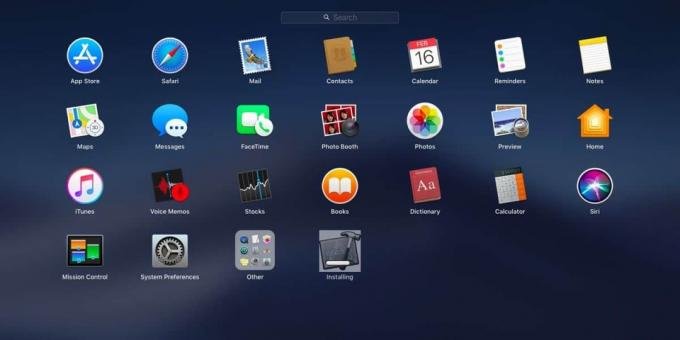
Verificări de bază
Xcode este o aplicație mare și atunci când o instalați din Mac App Store, tinde să se descarce puțin încet. Adesea, utilizatorii sunt tentați să-l instaleze prin intermediul unui torrent, dar aceasta nu este o idee bună, așa cum ar fi putut fi manipulată. În acest scop, nu utilizați altă sursă în afară de Mac App Store pentru a descărca Xcode.
În plus, poate merita să anulați instalarea și să o ștergeți. Încercați să-l porniți din nou pentru a vedea dacă se instalează corect. Aceasta este o lovitură lungă, dar încercați totuși. De asemenea, așteptați puțin. Uneori poate dura ore pentru terminarea instalării, așa că acordați-i ceva timp, mai ales dacă Mac-ul dvs. este puțin vechi.
Fix Xcode blocat „Instalare”
Încercați fiecare dintre următoarele corecții. Este posibil să fiți nevoit să descărcați din nou aplicația. Dacă aveți o conexiune lentă la internet, este posibil să doriți să rezervați ceva timp când încercați să remediați problema.
Reporniți Mac
Acesta este cel mai vechi sfat de rezolvare a problemelor pe care îl veți primi vreodată, dar funcționează des. Reporniți Mac-ul și vedeți unde vă lasă asta. Este posibil să puteți relua descărcarea și apoi să instalați aplicația cu succes sau, poate va trebui să o ștergeți și să o instalați din nou. Încercați ambele.
Magazin de aplicații Mac
Deschide Mac App Store și deconectează-te. Anulați instalarea / descărcarea. Apoi, părăsiți Mac App Store și apoi reporniți Mac-ul. După ce v-ați întors pe desktop, deschideți Mac App Store, conectați-vă din nou, apoi descărcați și instalați aplicația.
Dezactivează antivirusul
Dacă aveți un antivirus pe Mac, încercați să-l dezactivați până când Xcode descarcă și instalează până la capăt. Deși un antivirus nu ar trebui să blocheze tehnic o aplicație din Mac App Store, se pare că Xcode este o aplicație cu propriul său set unic de probleme, motiv pentru care dezactivarea funcționează anti-virus.
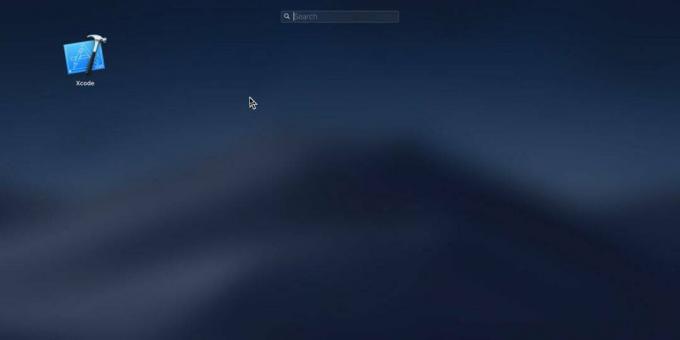
Căutare
Postări Recente
Cum se utilizează miniatura de ecran plutitoare pe macOS
macOS a avut întotdeauna capacitatea de a face o captură de ecran, ...
Cum să găsiți aplicații pe 32 de biți pe macOS
macOS Catalina nu acceptă aplicații pe 32 de biți. Aceasta înseamnă...
Cum se schimbă folderul Finder implicit pe macOS
Managerii de fișiere trebuie să se deschidă într-o locație sau alta...



